GarageBand: Studio Musik Pribadi di Mac Anda? Bayangkan, sebuah studio rekaman canggih tertanam langsung di laptop kesayanganmu! Tanpa perlu modal besar, kamu bisa ciptakan lagu impian, rekam vokal dengan kualitas oke, bahkan eksplorasi beragam instrumen virtual. Mulai dari membuat beat simpel sampai meramu musik kompleks, semuanya bisa kamu lakukan dengan mudah.
Siap-siap jadi musisi handal!
Aplikasi GarageBand dari Apple ini memang jadi solusi praktis bagi para pemula hingga musisi profesional yang ingin bereksperimen dengan musik. Fitur-fiturnya yang lengkap dan intuitif membuat proses kreatif jadi lebih menyenangkan. Dari rekaman audio, pengeditan, hingga penggunaan instrumen virtual dan loop, GarageBand memberikan kemudahan yang tak tertandingi. Yuk, kita telusuri lebih dalam kemampuan aplikasi keren ini!
Pengantar GarageBand

Bosan cuma bisa dengerin musik orang lain? Pengen bikin lagu sendiri tapi nggak punya software musik mahal? Tenang, Sob! GarageBand jawabannya. Aplikasi musik bawaan Mac ini nggak cuma gratis, tapi juga user-friendly banget, cocok buat pemula sampai yang udah agak pro. Yuk, kita eksplor fitur-fiturnya!
Fitur Dasar GarageBand untuk Pemula
Buat kamu yang baru pertama kali megang software musik, GarageBand bakalan jadi temen belajar yang asyik. Antarmuka-nya intuitif, jadi kamu nggak perlu pusing belajar hal-hal rumit dulu. Fitur-fitur dasarnya gampang dipahami, antara lain:
- Loop Library: Koleksi besar loop musik (potongan musik) berbagai genre yang bisa kamu drag and drop langsung ke project. Gampang banget bikin beat dasar tanpa harus pusing ngaransemen dari nol.
- Instrumen Virtual: GarageBand punya banyak instrumen virtual, mulai dari piano, gitar, drum, sampai synth. Kamu bisa mainkan langsung lewat keyboard atau mouse, tanpa perlu alat musik sungguhan.
- Rekaman Audio: Fitur ini penting banget buat kamu yang suka nyanyi atau main alat musik. Kamu bisa rekam suara atau permainan alat musik kamu langsung ke GarageBand.
- Editor Sederhana: Meski sederhana, editor di GarageBand cukup powerful buat ngedit audio dan MIDI. Kamu bisa potong, copy, paste, dan atur tempo dengan mudah.
- Effect: Tambahkan efek seperti reverb, delay, dan chorus ke lagu kamu untuk menghasilkan suara yang lebih profesional.
Perbandingan GarageBand dengan Software Musik Lainnya
GarageBand emang gratis dan mudah dipake, tapi gimana kalo dibandingin sama software musik lain? Berikut perbandingannya:
| Nama Software | Harga | Sistem Operasi | Fitur Unggulan |
|---|---|---|---|
| GarageBand | Gratis (termasuk dalam macOS) | macOS | Mudah digunakan, antarmuka intuitif, library loop yang luas |
| Logic Pro X | Berbayar | macOS | Fitur profesional yang lengkap, cocok untuk produksi musik tingkat lanjut |
| Ableton Live | Berbayar | macOS, Windows | Sangat populer untuk produksi musik elektronik dan live performance |
| FL Studio | Berbayar | Windows | Dikembangkan khusus untuk pembuatan beat dan musik elektronik |
Target Pengguna GarageBand
GarageBand cocok banget buat beberapa kalangan, mulai dari:
- Pemula yang ingin belajar membuat musik: Antarmuka yang mudah dipahami dan fitur-fitur dasar yang lengkap bikin GarageBand ideal untuk belajar.
- Musisi amatir yang ingin merekam ide-ide musik mereka: Fitur rekaman audio yang mudah digunakan memungkinkan kamu untuk merekam ide-ide musik dengan cepat dan mudah.
- Komposer yang membutuhkan software yang sederhana dan cepat: GarageBand cocok untuk membuat musik sederhana dengan cepat dan efisien.
- Siapapun yang ingin bereksperimen dengan musik tanpa harus mengeluarkan biaya: Gratisnya GarageBand menjadikannya pilihan yang menarik untuk bereksperimen tanpa resiko.
Antarmuka GarageBand dan Lokasi Fitur Penting
Bayangkan tampilan GarageBand seperti studio musik mini di layar Mac kamu. Di bagian atas, kamu akan menemukan menu bar dengan berbagai pilihan seperti File, Edit, View, dan Track. Area utama adalah timeline, tempat kamu mengatur dan mengedit proyek musik. Di bagian kiri, ada Track area, tempat kamu menambahkan instrumen virtual, rekaman audio, dan loop. Di sini juga terdapat tombol rekaman yang besar dan jelas, mudah diakses.
Dalam topik ini, Anda akan menyadari bahwa Adobe Illustrator CC: Desain Vektor dengan Presisi Tinggi sangat informatif.
Tombol pengaturan instrumen biasanya ada di bagian atas setiap track, ditandai dengan ikon yang mewakili instrumen tersebut. Untuk mengekspor proyek, kamu bisa klik menu File, lalu pilih Export.
Cek bagaimana Affinity Designer: Alternatif Terjangkau untuk Desain Vektor Profesional bisa membantu kinerja dalam area Anda.
Alur Kerja Membuat Lagu Baru di GarageBand
Berikut langkah-langkah sederhana membuat lagu di GarageBand:
- Buat Proyek Baru: Buka GarageBand dan pilih template proyek yang diinginkan.
- Pilih Instrumen: Tambahkan instrumen virtual dari Track area atau gunakan loop dari Loop Library.
- Buat Aransemen: Atur loop dan instrumen untuk menciptakan aransemen musik.
- Rekam Audio (Opsional): Rekam suara atau permainan alat musik jika diperlukan.
- Edit dan Poles: Potong, copy, paste, dan atur tempo untuk menyempurnakan lagu.
- Tambahkan Efek: Tambahkan efek audio untuk meningkatkan kualitas suara.
- Ekspor Proyek: Ekspor lagu dalam format yang diinginkan (misalnya MP3 atau WAV).
Fitur Rekam dan Edit Audio
Oke, jadi kamu udah punya GarageBand dan siap bikin musik? Mantap! Sekarang saatnya kita bahas inti dari proses kreatif: rekaman dan editing audio. Di sini, kita nggak cuma ngomongin teori, tapi juga praktiknya. Siap-siap eksplorasi fitur-fitur keren GarageBand yang bakal bikin proses bikin musikmu jadi jauh lebih mudah dan asyik!
Teknik Rekam Audio di GarageBand
Rekam audio di GarageBand sesimpel klik tombol “Record”. Tapi, untuk hasil yang maksimal, kamu perlu memperhatikan beberapa hal. Penggunaan mikrofon eksternal misalnya, bisa memberikan kualitas suara yang jauh lebih jernih dibandingkan mikrofon bawaan laptop. Jangan lupa juga atur level suara agar tidak terlalu keras (clipping) atau terlalu pelan (lemah). Bayangin deh, kamu lagi nge-record suara gitar akustik yang syahdu, eh malah kedengarannya pecah karena levelnya terlalu tinggi.
Nggak enak banget, kan?
Langkah Mengedit Audio di GarageBand
Setelah rekaman selesai, saatnya masuk ke tahap editing. Di GarageBand, kamu bisa melakukan berbagai macam manipulasi audio. Berikut langkah-langkah dasarnya:
- Memotong (Cut): Pilih bagian audio yang ingin dipotong, lalu klik ikon gunting. Mudah banget, kan?
- Menempel (Paste): Setelah memotong, kamu bisa menempelkan bagian audio tersebut ke tempat lain di timeline.
- Menyesuaikan Volume: Seret garis volume di setiap bagian audio untuk mengatur tingkat keras-lembutnya. Ini penting banget untuk menciptakan dinamika musik yang menarik.
Penggunaan Efek Audio Bawaan
GarageBand menyediakan beragam efek audio bawaan yang bisa kamu gunakan untuk mempercantik musikmu. Reverb, delay, dan EQ adalah beberapa contohnya. Reverb memberikan efek ruang, delay menambahkan gema, sedangkan EQ memungkinkan kamu untuk mengatur frekuensi suara. Bayangkan kamu mau bikin lagu pop yang catchy, efek reverb yang pas bisa memberikan kesan ruang yang luas dan dramatis pada vokal.
Menghilangkan Noise atau Suara Latar
Rekaman audio seringkali terganggu oleh noise atau suara latar yang tidak diinginkan. Untungnya, GarageBand punya fitur untuk mengatasi hal ini. Kamu bisa menggunakan fitur noise gate untuk mengurangi suara latar yang konstan, atau memanfaatkan fitur-fitur editing lainnya untuk memotong secara manual bagian yang berisik. Misalnya, suara kipas angin yang berisik selama rekaman bisa dihilangkan dengan memotong bagian tersebut.
Merekam dan Mengedit Vokal, GarageBand: Studio Musik Pribadi di Mac Anda
Merekam vokal membutuhkan sedikit teknik agar hasilnya terdengar profesional. Pastikan kamu berada di ruangan yang minim gema dan suara latar. Gunakan headphone untuk memonitor suara dan atur jarak mikrofon dengan mulutmu agar suara tertangkap dengan jelas. Setelah direkam, kamu bisa menggunakan fitur-fitur editing di GarageBand seperti yang telah dijelaskan sebelumnya, untuk memotong, menempel, menyesuaikan volume, dan menambahkan efek vokal.
- Pastikan mikrofonmu terhubung dengan baik dan diatur pada level suara yang optimal.
- Bernyanyilah dengan jelas dan konsisten, perhatikan intonasi dan ritme.
- Gunakan fitur autotune (jika ada) untuk memperbaiki pitch vokal yang kurang tepat.
- Setelah rekaman selesai, lakukan editing untuk memotong bagian yang kurang baik dan menambahkan efek vokal jika diperlukan.
Instrumen Virtual dan Loop
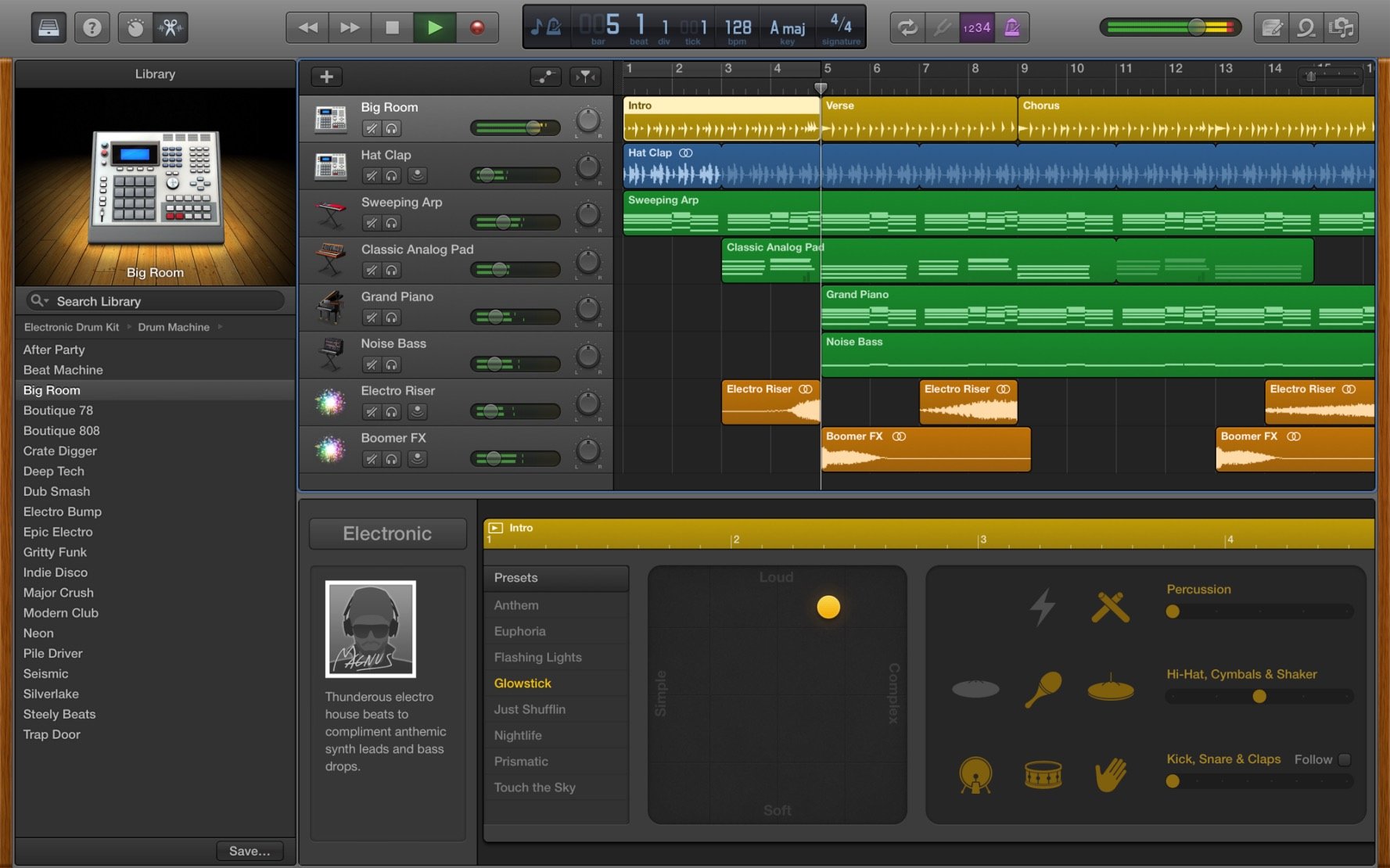
GarageBand bukan cuma aplikasi rekaman biasa, geng! Aplikasi ini adalah studio musik pribadimu yang bisa kamu akses langsung dari Mac. Salah satu kekuatannya terletak pada koleksi instrumen virtual dan loop yang super lengkap. Dengan fitur ini, kamu bisa menciptakan berbagai macam genre musik, dari pop yang catchy sampai hip-hop yang beat-nya nge-boom, tanpa perlu alat musik mahal dan ribet.
Beragam Instrumen Virtual di GarageBand
GarageBand menyediakan beragam instrumen virtual yang meniru suara instrumen akustik dan elektronik. Mulai dari piano, gitar, bass, drum, sampai synthesizer yang futuristik, semuanya ada di sini. Setiap instrumen memiliki karakteristik unik yang bisa kamu eksplorasi untuk menghasilkan nuansa musik yang berbeda-beda.
Jenis Instrumen Virtual, Suara, dan Kegunaannya
| Instrumen Virtual | Suara yang Dihasilkan | Kegunaan dalam Genre Musik |
|---|---|---|
| Grand Piano | Suara piano akustik yang kaya dan melankolis | Pop, Ballad, Jazz, Klasik |
| Electric Guitar | Suara gitar elektrik yang bertenaga, bisa divariasikan dengan efek | Rock, Pop, Blues, Metal |
| Bass | Suara bass yang dalam dan menghentak, memberikan pondasi lagu | Semua genre |
| Drum Machine | Berbagai macam beat drum, dari yang sederhana sampai yang kompleks | Pop, Hip-hop, EDM, Rock |
| Synth | Suara elektronik yang beragam, dari yang lembut sampai yang agresif | EDM, Pop, Hip-hop |
Penggunaan Loop Audio di GarageBand
Loop audio adalah potongan musik yang sudah jadi, siap pakai. Dengan menggunakan loop, kamu bisa mempercepat proses pembuatan musik secara signifikan. Bayangkan kamu ingin membuat intro lagu pop yang catchy, kamu bisa langsung memilih loop drum yang enerjik dan menambahkan loop bass yang simpel. Fitur ini cocok banget untuk kamu yang masih pemula atau ingin bereksperimen dengan berbagai ide musik dengan cepat.
Contoh Penggunaan Loop dan Instrumen Virtual untuk Intro Lagu Pop
Misalnya, kamu bisa memulai dengan loop drum upbeat dari library GarageBand. Kemudian, tambahkan loop bass yang simpel dan mengikuti ritme drum. Setelah itu, kamu bisa menambahkan melodi sederhana menggunakan instrumen virtual piano atau synth. Dengan kombinasi loop dan instrumen virtual, kamu bisa menciptakan intro lagu pop yang menarik dalam waktu singkat.
Membuat Beat Drum Sederhana Menggunakan Drum Machine
Drum machine di GarageBand menyediakan berbagai macam suara drum dan perkusi. Untuk membuat beat drum sederhana, kamu bisa memilih suara drum kick, snare, dan hi-hat. Kemudian, atur tempo dan ritme dengan mengklik pada setiap beat drum di timeline. Eksperimen dengan berbagai kombinasi dan pola ritme untuk menciptakan beat yang unik. Kamu bisa memulai dengan pola sederhana seperti kick pada beat 1 dan 3, snare pada beat 2 dan 4, dan hi-hat pada setiap beat.
Setelah terbiasa, kamu bisa menambahkan variasi seperti fill drum atau ghost notes untuk menambah kompleksitas beat.
Ekspor dan Berbagi Proyek
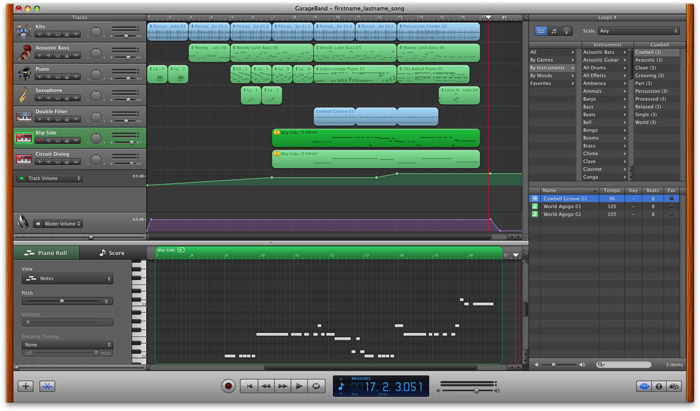
Nah, setelah berjam-jam bergelut dengan instrumen virtual dan efek suara di GarageBand, saatnya menuai hasil karya. Ekspor dan berbagi proyekmu adalah langkah krusial agar musik kerenmu bisa didengar banyak orang. Prosesnya nggak sesulit yang kamu bayangkan, kok! Berikut ini panduan lengkapnya, mulai dari memilih format file yang tepat hingga membagikannya ke berbagai platform.
Format File Audio yang Didukung GarageBand
GarageBand mendukung berbagai format file audio, masing-masing dengan kelebihan dan kekurangannya. Pilihan format ini akan mempengaruhi kualitas audio, ukuran file, dan kompatibilitas dengan platform tertentu. Memilih format yang tepat sangat penting untuk memastikan musikmu terdengar sebaik mungkin dan kompatibel di berbagai perangkat dan layanan streaming.
- MP3: Format yang paling umum digunakan untuk berbagi musik secara online. Ukuran filenya relatif kecil, sehingga ideal untuk diunggah ke platform seperti YouTube atau SoundCloud.
- AAC: Format audio lossy yang menawarkan kualitas suara yang lebih baik daripada MP3 dengan ukuran file yang lebih kecil. Seringkali menjadi pilihan standar untuk iTunes dan Apple Music.
- WAV: Format audio lossless yang mempertahankan kualitas audio terbaik. Ukuran filenya jauh lebih besar daripada MP3 atau AAC, sehingga kurang ideal untuk diunggah online. Lebih cocok untuk arsip pribadi atau master rekaman.
- AIFF: Format audio lossless lain yang mirip dengan WAV, juga cocok untuk arsip pribadi.
Mengekspor Proyek GarageBand ke Berbagai Platform
Setelah memilih format file, mengekspor proyek ke platform seperti YouTube, SoundCloud, atau layanan streaming lainnya cukup mudah. Berikut langkah-langkah umumnya:
- Buka proyek GarageBand yang ingin diekspor.
- Klik menu “Share” (Bagikan).
- Pilih format file yang diinginkan (MP3, AAC, WAV, dll.).
- Atur kualitas ekspor (bitrate, sample rate) sesuai kebutuhan. Kualitas lebih tinggi berarti ukuran file lebih besar.
- Pilih lokasi penyimpanan file.
- Klik “Export” (Ekspor).
- Setelah ekspor selesai, unggah file ke platform yang diinginkan sesuai petunjuk masing-masing platform.
Cara Membagikan Proyek GarageBand dengan Pengguna Lain
Selain mengekspor file audio, kamu juga bisa membagikan proyek GarageBand secara langsung dengan pengguna lain yang memiliki GarageBand. Ini memungkinkan mereka untuk mengedit dan memodifikasi proyekmu.
- Buka proyek GarageBand yang ingin dibagikan.
- Klik menu “Share” (Bagikan).
- Pilih opsi “GarageBand Project” (Proyek GarageBand).
- Pilih metode berbagi, misalnya melalui AirDrop, email, atau layanan penyimpanan cloud.
Mengoptimalkan Pengaturan Ekspor untuk Kualitas Audio Terbaik
Untuk mendapatkan kualitas audio terbaik, perhatikan pengaturan ekspor berikut:
- Bitrate: Semakin tinggi bitrate, semakin baik kualitas audio, tetapi ukuran file juga akan semakin besar. Untuk MP3, bitrate 320 kbps umumnya dianggap berkualitas tinggi. Untuk AAC, pertimbangkan bitrate di atas 256 kbps.
- Sample Rate: Menentukan jumlah sampel audio per detik. 44.1 kHz adalah standar CD quality, sedangkan 48 kHz sering digunakan untuk produksi profesional. Pilih sample rate yang sesuai dengan kebutuhan dan kemampuan platform tujuan.
Pentingnya Memilih Format File Audio yang Tepat
“Memilih format file audio yang tepat sangat penting. Jika kamu mengunggah musik ke YouTube, MP3 dengan bitrate tinggi akan menjadi pilihan yang baik karena keseimbangan antara kualitas dan ukuran file. Namun, untuk arsip pribadi, format lossless seperti WAV atau AIFF lebih direkomendasikan untuk menjaga kualitas audio terbaik.”
Tips dan Trik GarageBand: GarageBand: Studio Musik Pribadi Di Mac Anda

GarageBand, aplikasi musik bawaan Mac, punya potensi luar biasa untuk bikin lagu keren. Tapi, nggak cuma modal aplikasi aja, lho! Butuh trik dan tips jitu biar produktivitasmu melesat dan hasil karyamu makin ciamik. Berikut beberapa rahasia yang bisa kamu contek.
Pintasan Keyboard GarageBand
Menguasai pintasan keyboard di GarageBand itu kayak punya cheat code dalam game. Bisa bikin proses rekaman, editing, dan mixing jadi jauh lebih cepat dan efisien. Nggak perlu lagi bolak-balik klik mouse yang bikin tangan pegel.
- Command + N: Membuat project baru.
- Command + S: Menyimpan project.
- Command + Z: Undo.
- Command + Shift + Z: Redo.
- Spacebar: Play/Pause.
- Command + L: Loop Selection.
Ini cuma beberapa contoh, masih banyak lagi pintasan keyboard lainnya yang bisa kamu eksplorasi di menu Help GarageBand. Rajin-rajin eksplorasi ya!
Pengaturan Audio untuk Kualitas Suara Terbaik
Kualitas suara rekamanmu di GarageBand sangat bergantung pada pengaturan audio yang tepat. Jangan sampai lagu sebagus apapun jadi hancur karena pengaturan audio yang kurang maksimal.
- Input Monitoring: Pastikan fitur ini aktif saat merekam agar kamu bisa mendengar suara langsung dari mikrofon atau instrumen. Atur level input agar tidak terlalu keras atau terlalu lemah, hindari clipping (distorsi suara).
- Output Device: Pilih perangkat output audio yang tepat, baik itu speaker internal Mac, headphone, atau perangkat audio eksternal. Pastikan koneksi perangkat audio terhubung dengan benar.
- Sample Rate dan Bit Depth: Secara umum, sample rate 44.1kHz dan bit depth 16-bit sudah cukup untuk sebagian besar keperluan. Namun, jika ingin kualitas lebih tinggi, bisa naik ke 48kHz atau bahkan 96kHz, tapi ingat, ini akan memakan lebih banyak ruang penyimpanan.
Eksplorasi pengaturan audio lainnya di GarageBand, seperti EQ, compressor, dan reverb, untuk memaksimalkan kualitas suara. Jangan takut bereksperimen, tapi ingat, selalu dengarkan hasil akhirnya!
Mengatasi Masalah Umum GarageBand
Sepintar apapun aplikasi, pasti ada aja masalah yang muncul. Berikut beberapa masalah umum di GarageBand dan solusinya.
- Suara terputus-putus: Coba tutup aplikasi lain yang mungkin memakan banyak resource sistem. Pastikan koneksi audio terhubung dengan baik dan driver audio sudah terupdate.
- Latency tinggi (delay): Kurangi buffer size di pengaturan audio, tapi ingat, ini bisa meningkatkan risiko suara terputus-putus. Cobalah mencari titik tengah yang sesuai dengan sistem komputermu.
- File project korup: Selalu rutin menyimpan project dan buatlah backup secara berkala. Jika file project korup, coba buka project di versi GarageBand yang lebih lama atau cari solusi online untuk memperbaiki file yang rusak.
Jangan panik kalau menemui masalah. Cari solusinya di internet, forum online, atau dokumentasi GarageBand. Banyak komunitas pengguna GarageBand yang siap membantu.
Mengelola dan Mengorganisir Proyek GarageBand
Punya banyak project GarageBand yang berantakan? Waktunya berbenah! Mengorganisir project dengan baik akan memudahkanmu menemukan project yang kamu butuhkan dan menghindari kebingungan.
- Buat folder yang terstruktur: Buat folder terpisah untuk setiap genre musik, project yang sedang dikerjakan, atau berdasarkan tanggal pembuatan.
- Beri nama file yang jelas: Gunakan nama file yang deskriptif, misalnya “Lagu Baru – 20231027.garageband”. Hindari nama file yang ambigu seperti “Project 1.garageband”.
- Gunakan fitur pencarian: GarageBand memiliki fitur pencarian yang bisa membantu menemukan project dengan cepat berdasarkan nama file atau lainnya.
Dengan pengelolaan project yang baik, kamu akan lebih produktif dan efisien dalam membuat musik.
Jadi, tunggu apa lagi? Dengan GarageBand, membuat musik tak lagi menjadi mimpi. Aplikasi ini membuka pintu bagi siapa pun untuk mengeksplorasi kreativitas musiknya, tanpa batasan dan biaya yang mahal. Mulai dari membuat lagu sederhana hingga karya musik yang lebih kompleks, GarageBand siap menjadi teman setia perjalanan musikalmu. Jadikan Mac Anda sebagai studio musik pribadi Anda dan ciptakan keajaiban!









